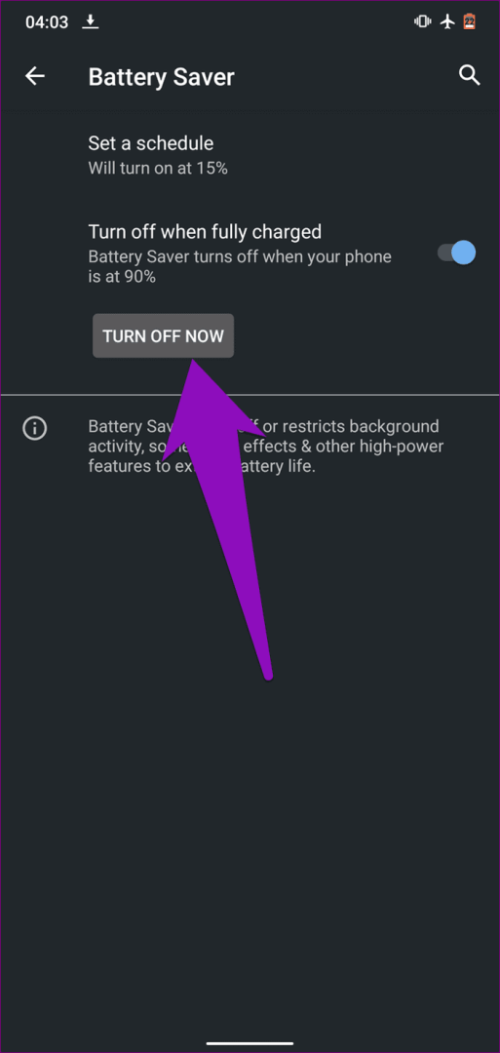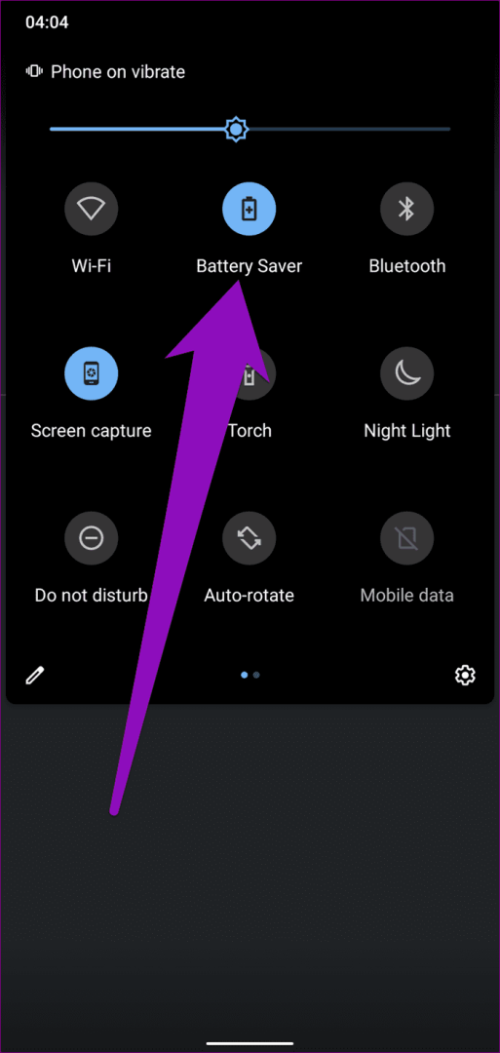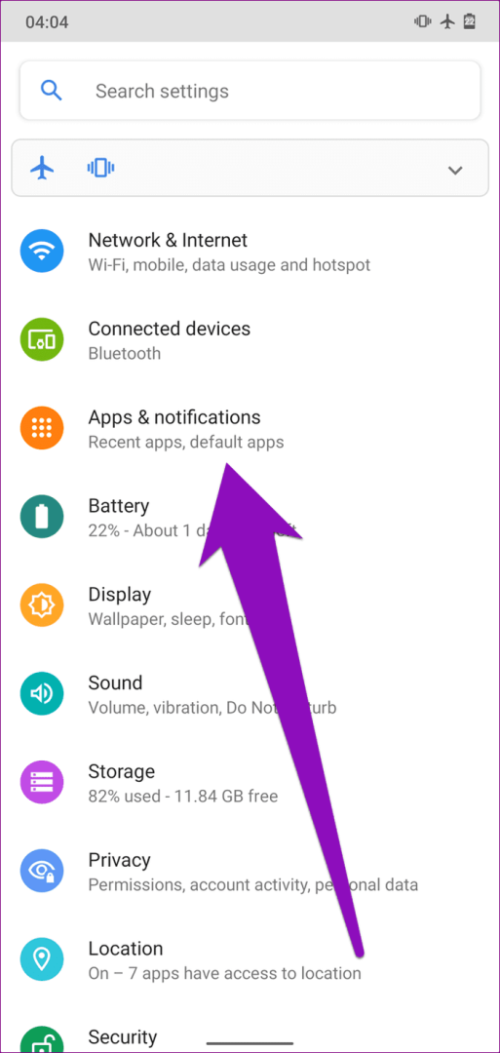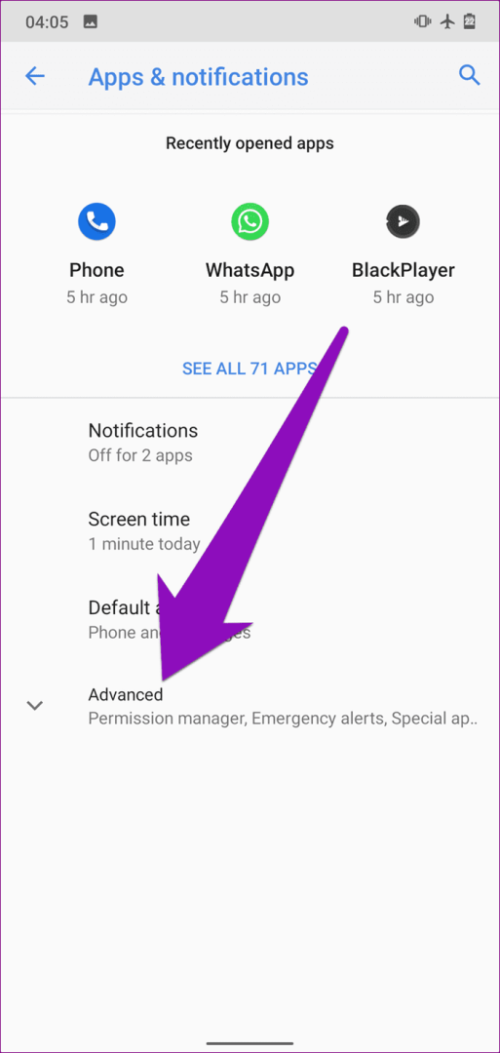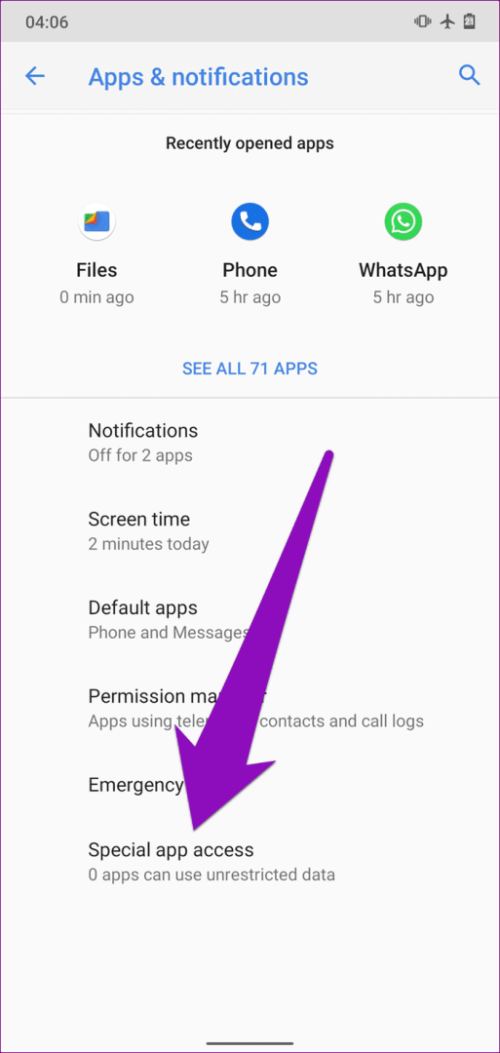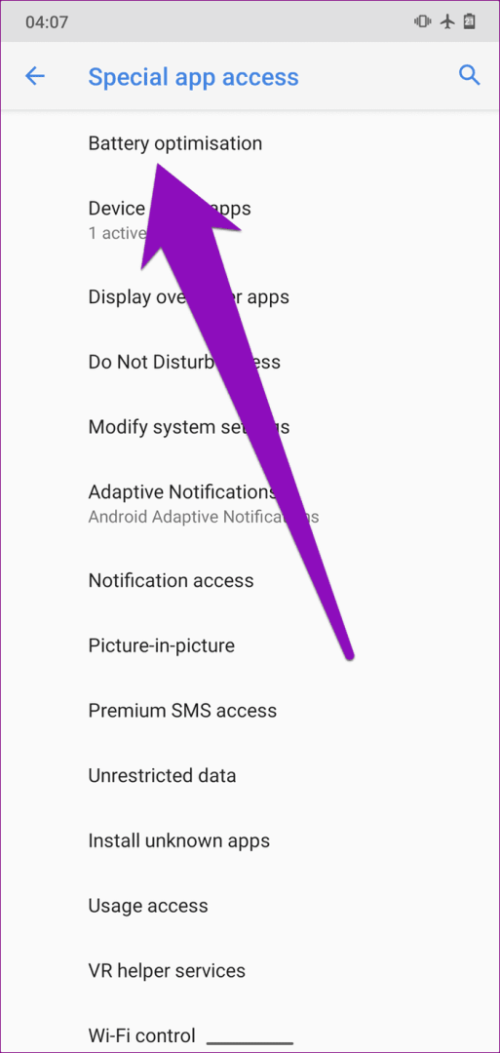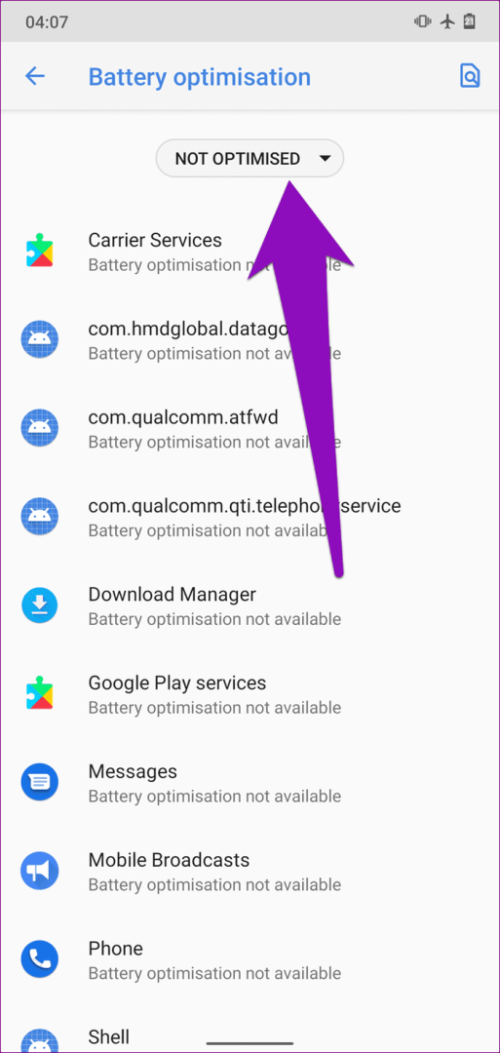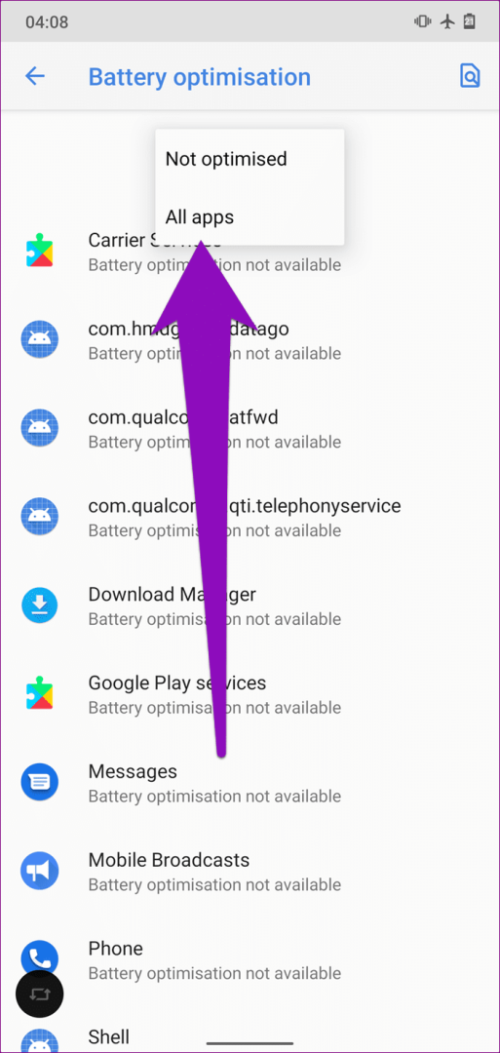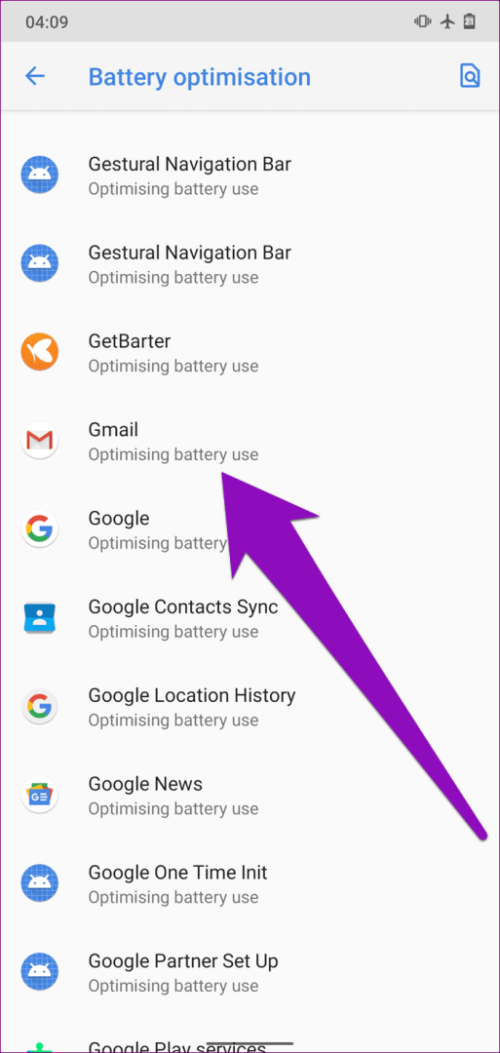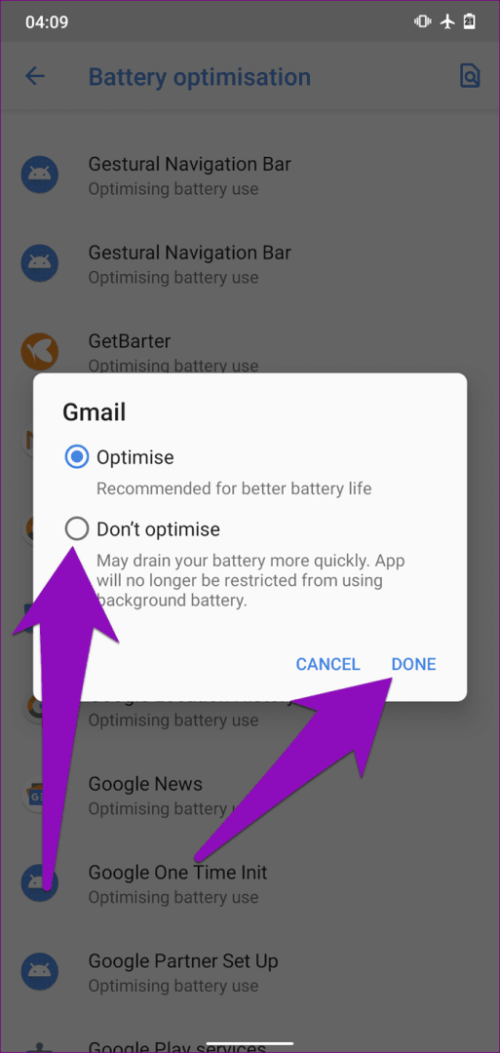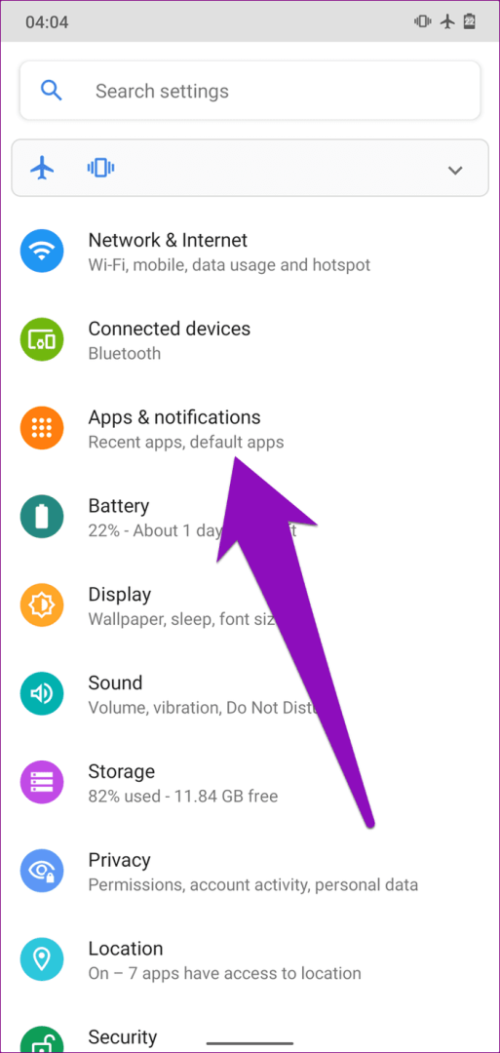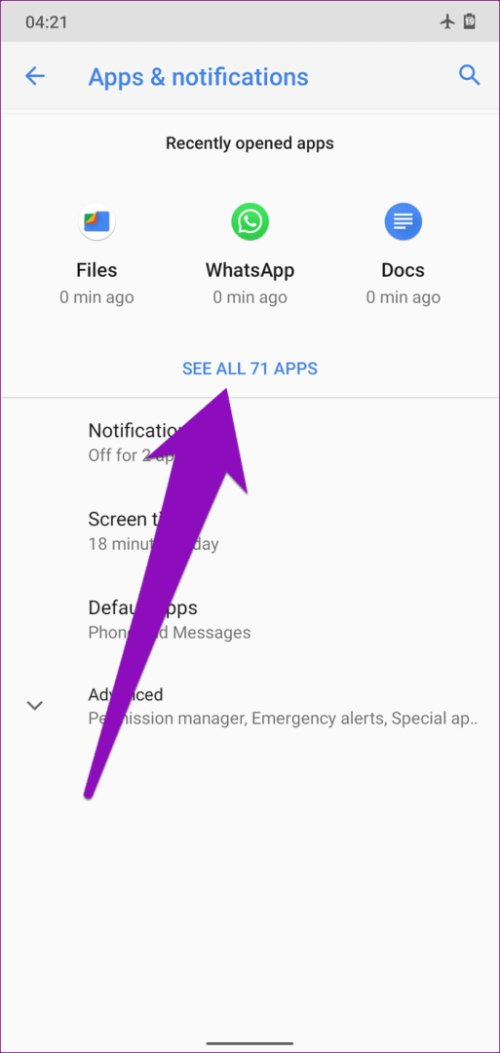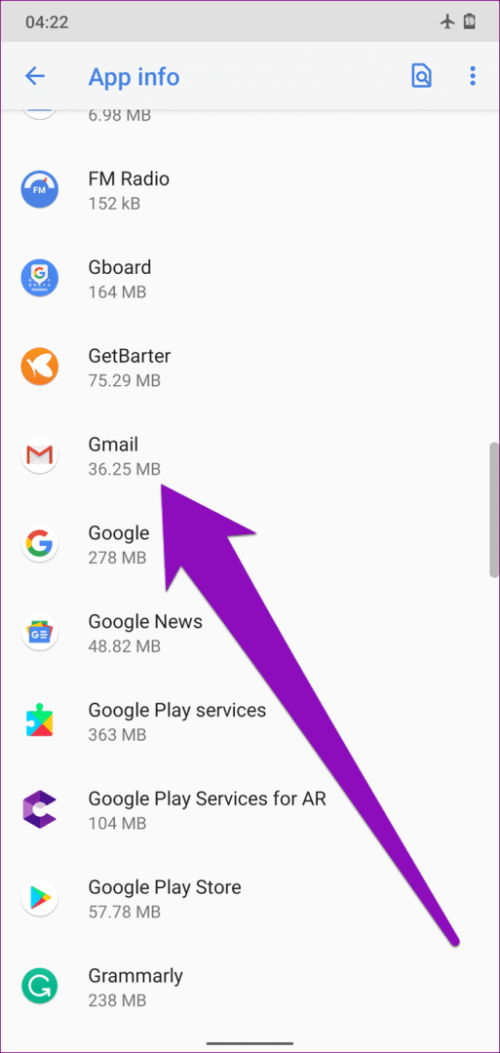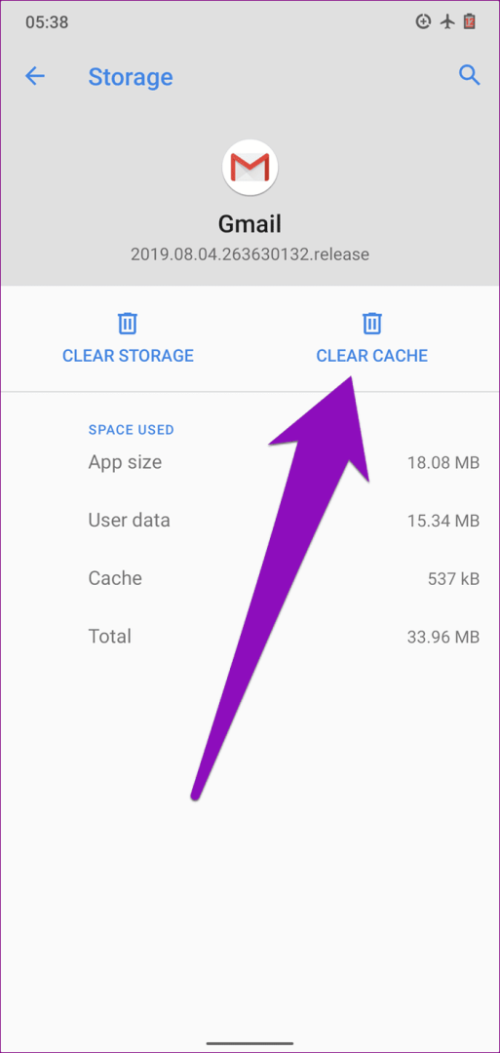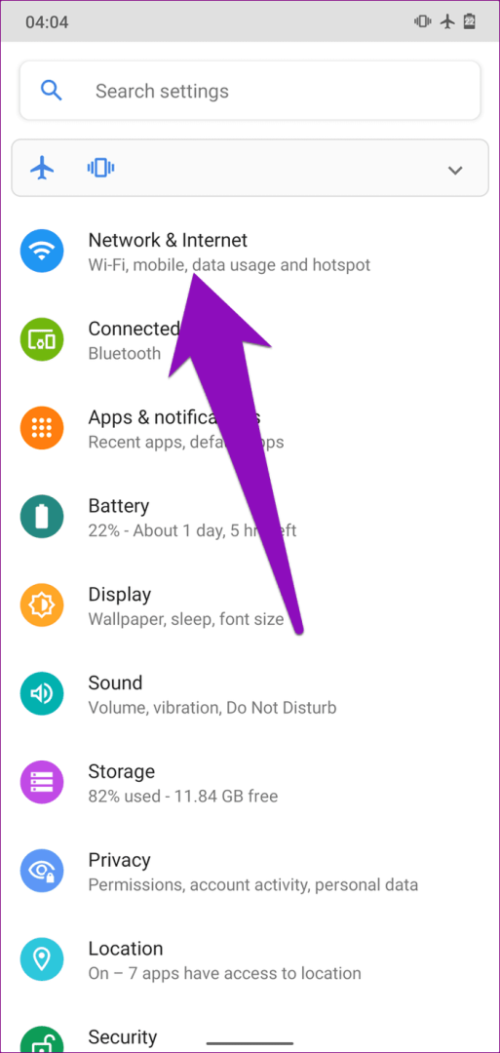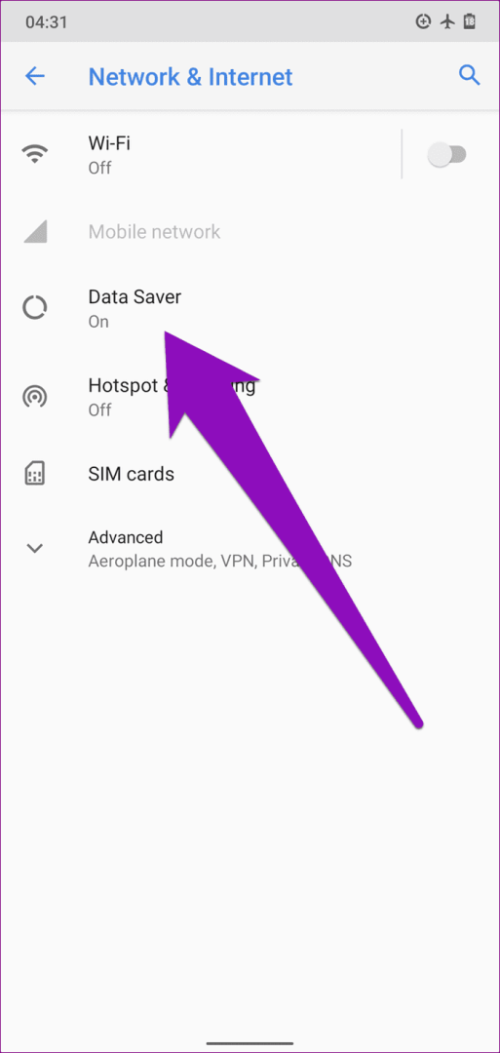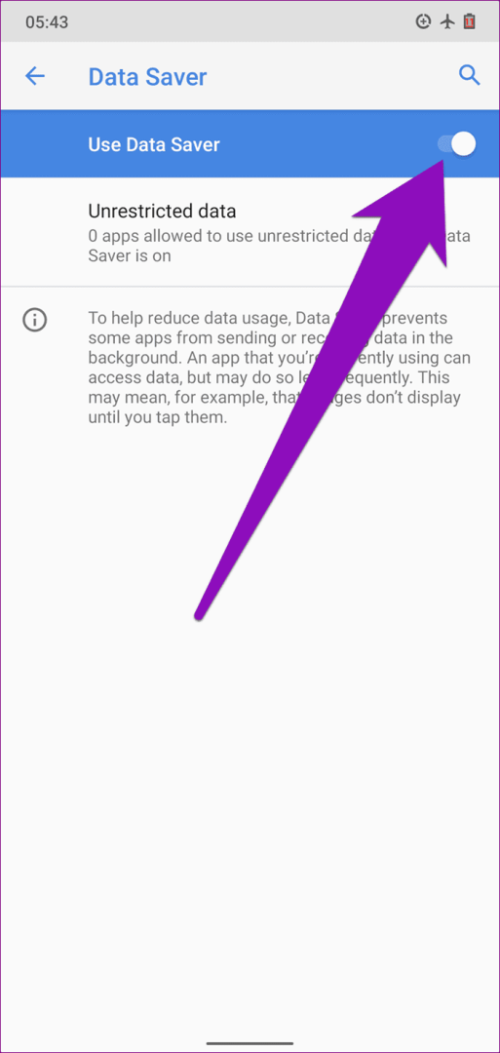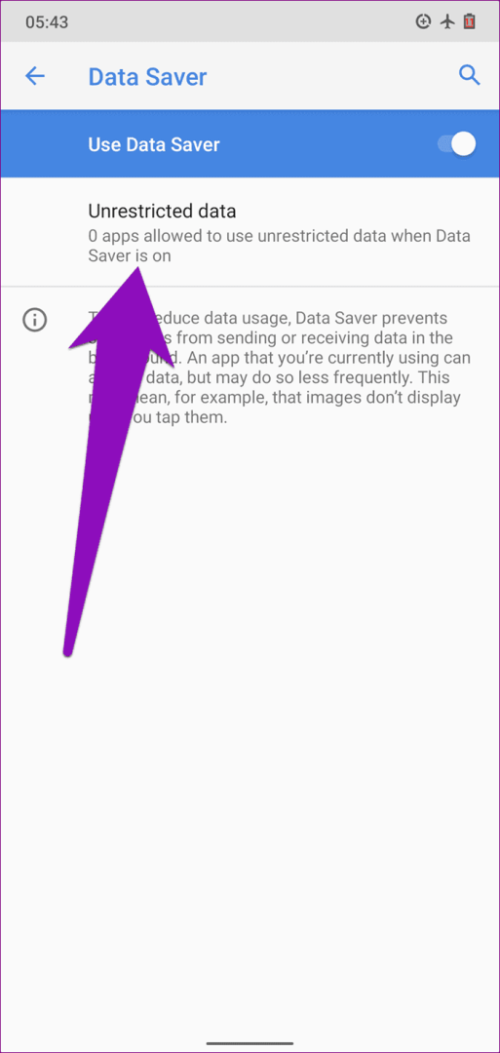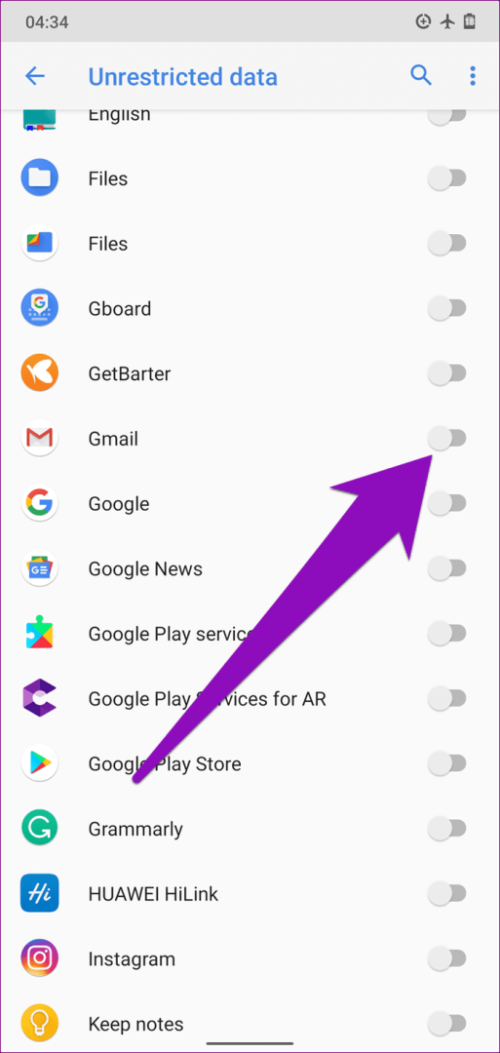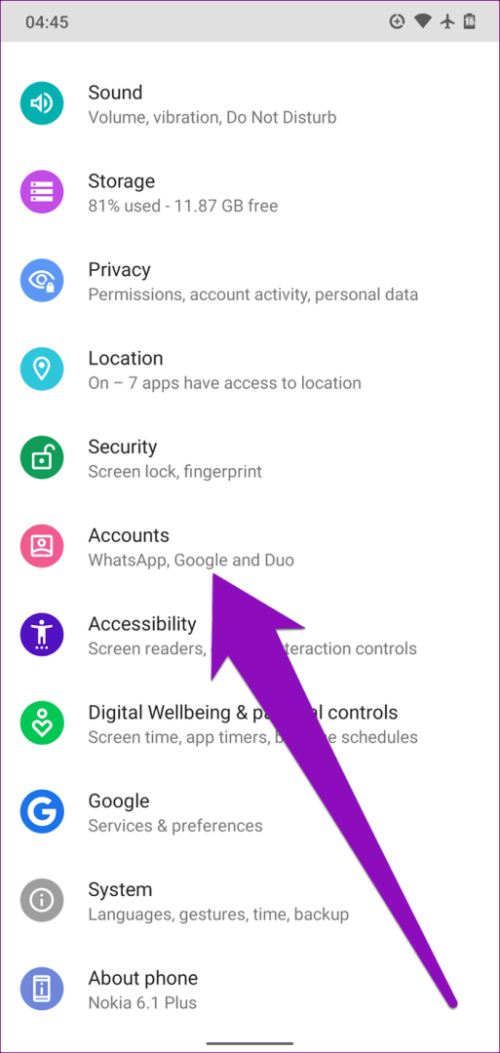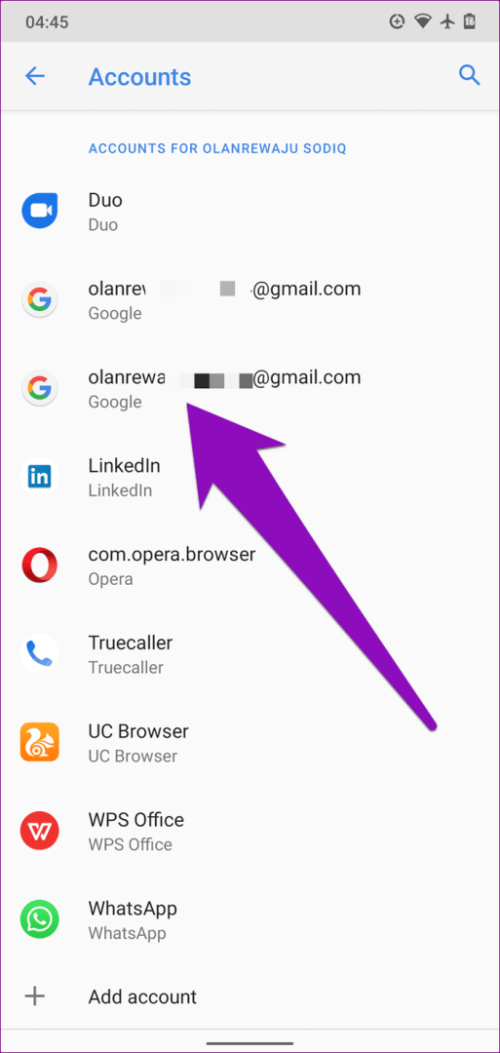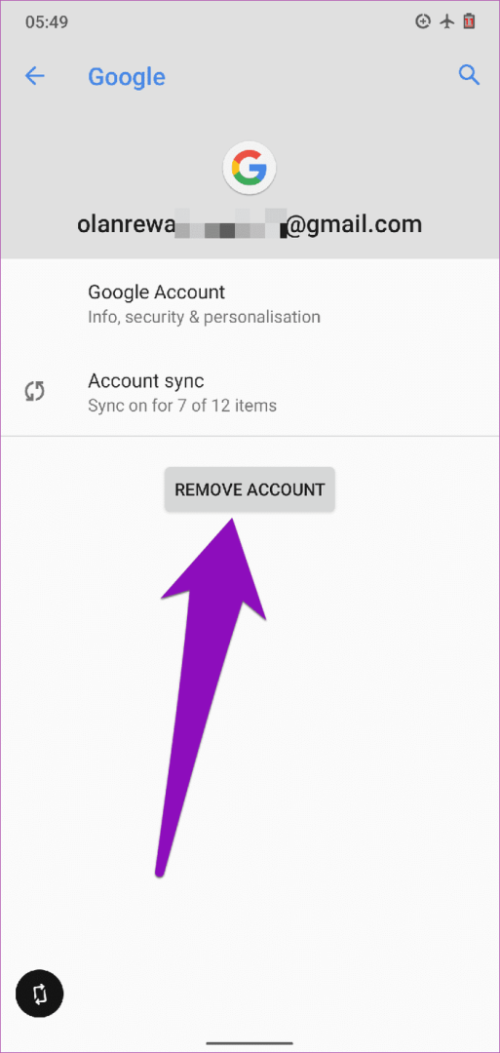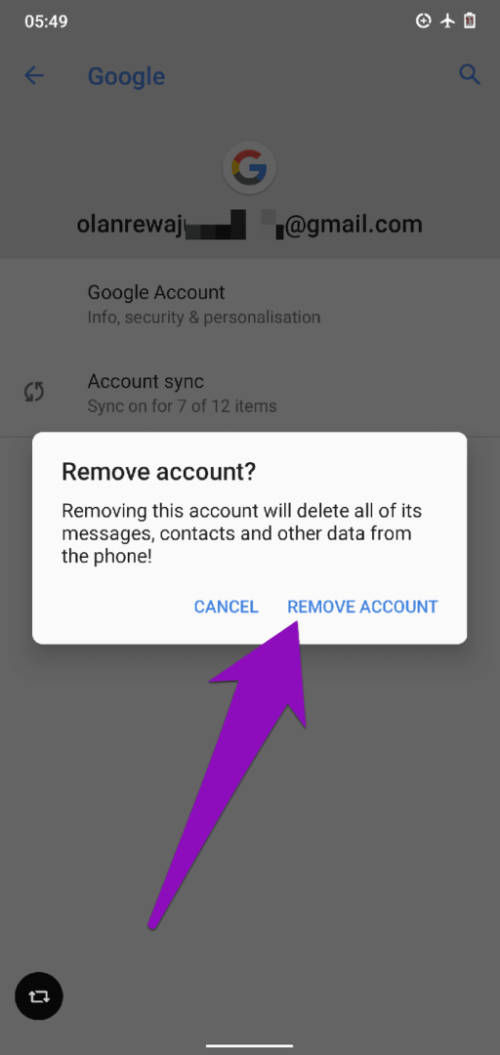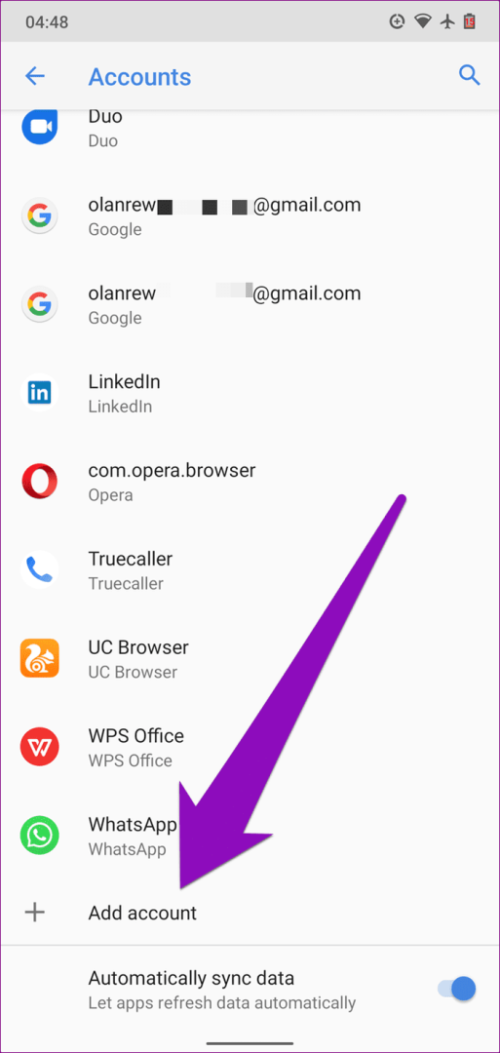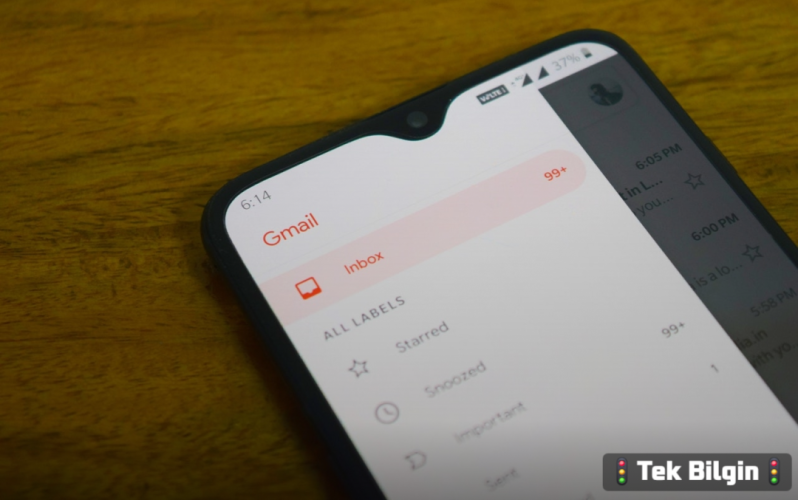
Günümüzde e-posta iletişimi, hem iş hayatının hem de günlük yaşamın vazgeçilmez bir parçası haline geldi. Android işletim sistemine sahip akıllı telefon kullanıcıları arasında en yaygın tercih edilen uygulamalardan biri olan Gmail, anlık bildirimlerle kullanıcılarını yeni e-postalardan haberdar eder. Ancak zaman zaman, birçok kullanıcı Gmail uygulamasında bildirimlerin gelmemesi ya da gecikmeli iletilmesi gibi can sıkıcı sorunlarla karşılaşabiliyor. Bu durum, özellikle iş yoğunluğu içinde e-posta trafiğini aktif olarak yöneten kullanıcılar için büyük bir problem haline gelebiliyor.
Peki Android cihazlarda Gmail bildirimlerinin çalışmamasına neden olan sebepler nelerdir? Bu sorun nasıl çözülür? Bildirim ayarları, pil tasarrufu modları, arka plan veri kullanımı ve senkronizasyon ayarları gibi pek çok faktör bu problemin altında yatıyor olabilir. Bu yazımızda, Android'de Gmail bildirim sorununa neden olabilecek tüm olasılıkları detaylı şekilde ele alarak, sorununuzu kalıcı olarak çözmenize yardımcı olacak pratik ve etkili yöntemleri sizlerle paylaşıyoruz.
1. Pil Tasarrufunu Devre Dışı Bırakın
Android Pil Tasarrufu özelliği akıllı telefonunuzun pil gücünü korumaya yardımcı olurken, senkronizasyon ve yeni e-posta bildirimleri gibi bazı arka plan Gmail işlemlerini devre dışı bırakır. Pil Tasarrufu etkinleştirildiğinde, uygulamayı başlatmadığınız sürece Android cihazınız yeni e-postalar için bildirim almayabilir. Bunu düzeltmek için cihazınızın pil tasarrufunu kapatın.Ayarlar > Pil > Pil Tasarrufu'na gidin ve özelliği devre dışı bırakmak için 'Şimdi Kapat' düğmesine dokunun. Alternatif olarak, bildirim tepsisinden aşağı kaydırın ve özelliği kapatmak için Pil Tasarrufu simgesine dokunun.
2. Gmail için Pil Optimizasyonunu Devre Dışı Bırakın
Pil optimizasyonu, telefonunuzun pilinden en iyi şekilde yararlanmanıza yardımcı olan Android İşletim Sisteminin bir diğer özelliğidir. Bu özellik Android cihazlarda varsayılan olarak açıktır ve normal Pil Tasarrufu özelliğinden oldukça farklıdır. Android Pil optimizasyonunun yaptığı şey, uygulamaları bir "Bekleme Modu"na koyarak telefonunuzun pil ömrünü korumaktır, böylece uygulama kullanılmadığında yalnızca uygulamalarınızın önemli özellikleri çalışır.Sonuç olarak, Gmail uygulamanız için Pil optimizasyonu etkinleştirilmişse, bazı özellikler (örneğin, senkronizasyon) arka planda çalışmayabilir ve gelen kutunuzdaki yeni e-postalar için bildirim alamayabilirsiniz. Gmail'in Pil optimizasyonunu kapatmak, birçok Android kullanıcısı için bildirim sorununu çözdü. Siz de denemelisiniz.
Not: Bir uygulamanın pil optimizasyonunu devre dışı bıraktığınızda, o uygulama normalden daha fazla pil tüketecektir.
Adım 1: Akıllı telefonunuzun Ayarlar menüsünü başlatın.
Adım 2: 'Uygulamalar ve bildirimler' seçeneğini seçin.
Adım 3 : Gelişmiş'e dokunun.
Adım 4: Ardından 'Özel uygulama erişimi' seçeneğini seçin.
Adım 5: Pil optimizasyonuna dokunun.
Adım 6: Sayfanın üst kısmındaki açılır simgeye dokunun ve Tüm uygulamalar'ı seçin.
Adım 7: Şimdi sayfanın en altına gidin ve Gmail'i bulun. Üzerine tıklayın.
Adım 8: Optimize etme seçeneğini seçin ve ayarları kaydetmek için Bitti'ye dokunun.
Push bildirimi artık Gmail uygulamanız için arka planda çalışmalı ve artık e-posta bildirimleri alacaksınız.
3. Uygulama Önbelleğini Temizle
Uygulama önbelleğini temizlemek, Android telefonunuzun Gmail bildirimlerini almaması sorununu çözmeye de yardımcı olabilir. Posta uygulaması önbelleğini temizlemek için aşağıda listelenen adımları izleyin.Adım 1: Cihazınızda Ayarlar menüsünü başlatın ve 'Uygulamalar ve bildirimler' seçeneğini seçin.
Adım 2: 'Tüm Uygulamaları Gör' seçeneğine dokunun.
Adım 3: Uygulamalar listesinden Gmail'i bulup dokunun.
Adım 4: Ardından 'Depolama ve önbellek' seçeneğine tıklayın.
Adım 5: Şimdi Önbelleği temizle simgesine dokunun ve cihazınızı yeniden başlatın.
Başarılı bir yeniden başlatmanın ardından, Gmail uygulamanızın artık cihazınıza yeni e-postalar için bildirim gönderip göndermediğini kontrol edin. Hiçbir şey değişmezse, aşağıdaki bir sonraki sorun giderme yöntemini deneyin.
4. Veri Tasarrufunu Devre Dışı Bırakın
Veri tasarrufu, Android cihazınızın Gmail bildirimlerini almamasına neden olan bir diğer suçludur. Veri Tasarrufu etkinleştirildiğinde, uygulamalarınızın bazı özellikleri (özellikle arka plan işlemleri) daha az internet verisi kullanmak amacıyla çalışmayı durduracaktır. Cihazınızda Veri Tasarrufu etkinse ve Gmail bildirimleri almıyorsanız, kapatmalısınız. Bunu yapmak için aşağıdaki adımları izleyin.Adım 1: Ayarlar menüsünü başlatın ve 'Ağ ve İnternet' seçeneğini seçin.
Adım 2: Veri Tasarrufu'nu seçin.
Adım 3: Özelliği kapatmak için 'Veri Tasarrufunu Kullan' düğmesine dokunun.
Alternatif olarak, Gmail'i sistem Veri Tasarrufu'nu geçersiz kılacak şekilde ayarlayabilirsiniz. Bu şekilde, Gmail kısıtlanmamış veri kullanımına erişebilir ve uygulama bildirimleri artık gecikmemelidir. Bunu yapmak için, Veri Tasarrufu sayfasında Kısıtlanmamış veri seçeneğine dokunun ve Gmail'i açın.
işte bu kadar. Artık cihazınızın internetine tam erişime sahip bir Gmail uygulamanız var.
5. Hesabı Kaldırın ve Tekrar Ekleyin
E-posta bildirimleri göndermeyen hesabı kaldırıp yeniden eklemek de sorunu çözebilir.Adım 1: Ayarlar menüsünü başlatın ve Hesaplar'ı seçin.
Adım 2: Bildirim sorunu yaşayan Google/Gmail hesabını seçin.
Adım 3: Ardından Hesabı Kaldır butonuna dokunun.
Adım 4: İşlemi onaylamak için Hesabı Kaldır'ı seçin.
Adım 5: Hesabı tekrar eklemek için Hesap bölümüne geri dönün ve Hesap ekle seçeneğine dokunun.
6. Gmail'i güncelleyin
Yukarıdaki düzeltmelerin hiçbiri işe yaramazsa, Gmail uygulamanızın güncel olduğundan emin olmak isteyebilirsiniz. Bildirim sorunu uygulamada bir hatadan kaynaklanıyor olabilir. Telefonunuzun Play Store'una gidin veya Android cihazınızdaki Gmail uygulamasını güncellemek için aşağıda verilen bağlantıya tıklayın.
Ziyaretçiler Göremez, Görmek için
Giriş yap veya üye ol.